

Adela D. Louie, 최근 업데이트 : July 17, 2024
Discord를 모르는 사람이 있나요? 커뮤니케이션 목적으로 널리 사용되는 인기 있는 플랫폼입니다. 대부분의 게이머와 전문가조차도 그것을 사용하는 것을 좋아합니다. 영상, 음성, 텍스트 관련 앱의 기능은 많은 사람들에게 유리합니다.
그러나 충분하더라도 일부 사용자는 다음과 같은 문제를 보고했습니다.불일치 충돌” 문제 또는 심지어 마이크가 작동하지 않는 문제. 귀하도 그 중 하나이고 이 문제를 즉시 해결하고 싶다면 이 게시물에서 공유한 솔루션을 참조할 수 있습니다. 수정 사항 외에도 문제의 가능한 원인을 간략하게 나열하겠습니다. 자, 시작해 봅시다!
1부. Discord가 충돌하는 이유는 무엇인가요?2부. "Discord Crashing" 문제를 해결하는 방법은 무엇입니까?3부. 보너스 팁: Discord에 녹음하는 방법4 부. 결론
"Discord 충돌" 문제의 가능한 원인을 찾는 것도 대부분의 사용자에게 중요합니다. 따라서 우리는 이 섹션에 그 중 일부를 나열했습니다.
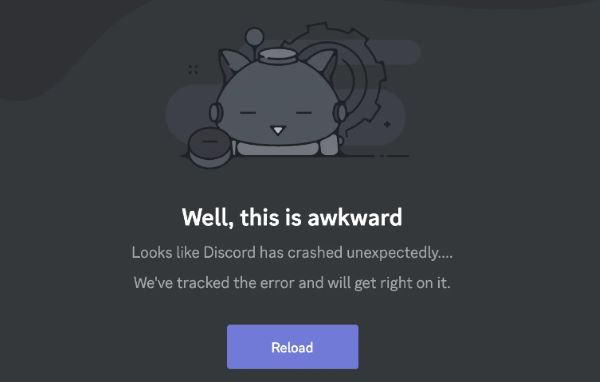
위에서 언급한 내용은 "Discord 충돌" 문제의 가능한 원인 중 일부일 뿐입니다. 아직 더 있을 수도 있고 다른 것들도 있을 수 있습니다. 이제 이 딜레마를 해결하기 위해 무엇을 할 수 있는지 확인해 보겠습니다.
"Discord 충돌" 문제의 원인을 아는 것만으로는 충분하지 않습니다. 어떻게 해결할 수 있는지 배워야 합니다. 이 섹션에서는 쉽게 참조할 수 있도록 시도해 볼 수 있는 다양한 방법을 강조 표시합니다.
다음을 통해 Discord 프로세스를 종료하는 것이 좋습니다. Task Manager 메뉴. 몇 분 후에 다시 열어 문제가 해결되었는지 확인할 수 있습니다.
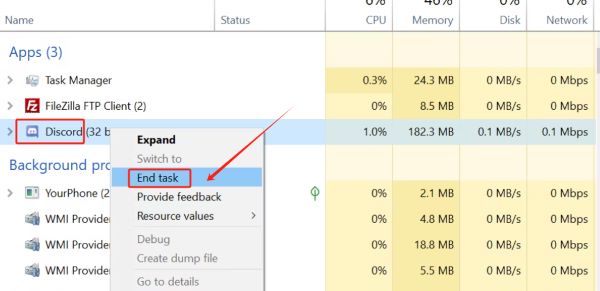
"Discord 충돌" 문제를 해결하려면 "하드웨어 가속" 기능을 비활성화해 볼 수도 있습니다. 이 기능은 PC의 성능을 향상시키는 역할을 합니다. 오작동하면 Discord와 같은 일부 앱이 충돌할 수 있습니다. 문제 해결 단계로 전원을 끌 수 있습니다.
사용자 정의 키 바인딩은 "Discord 충돌" 딜레마의 원인이 될 수도 있습니다. 특히 이 기능을 사용하는 동안 앱이 계속 충돌하는 것을 발견하면 삭제를 고려하는 것이 문제 해결의 열쇠가 될 수 있습니다. 그러기 위해서는 다음 사항을 따라야 합니다.
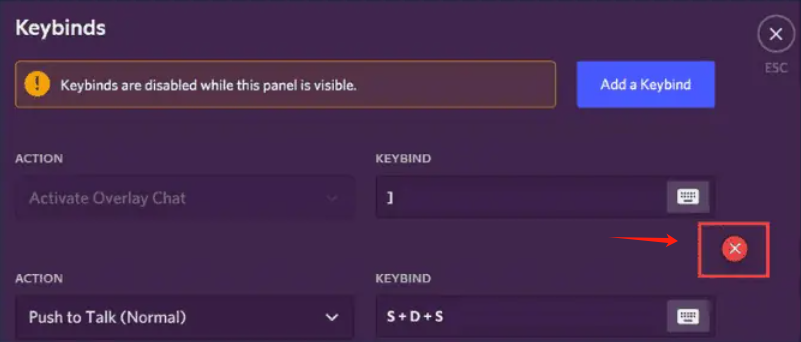
Discord에서 베타 기능을 사용하지 않으면 앱 충돌 가능성이 줄어들 수 있습니다. 이렇게 하면 사용자가 사용 중에 더욱 안정적인 버전의 앱을 사용할 수 있습니다. 이는 실제로 "Discord 충돌" 딜레마를 해결하기 위한 좋은 옵션입니다.
"Discord 충돌" 문제가 계속 발생하는 가능한 이유 중 하나는 앱의 누적된 캐시 때문이라고 첫 번째 부분에서 언급한 바 있습니다. 이를 지우면 문제를 해결하는 데 도움이 될 수 있습니다. 이것이 취해야 할 단계입니다.
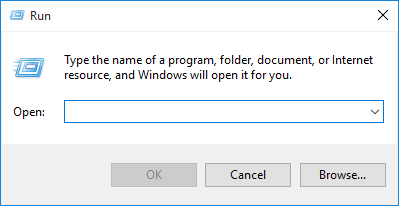
모든 앱의 모든 문제 뒤에 있는 가장 기본적인 수정 사항 중 하나는 오래된 버전일 수 있습니다! Discord의 경우 업데이트를 시도하여 "Discord 충돌" 문제가 해결되는지 확인하는 것도 좋습니다.
여기에 공유된 솔루션 외에도 "Discord 충돌" 문제를 해결하는 다른 방법이 있습니다. 여기에는 가장 효과적이고 가장 일반적으로 사용되는 몇 가지 방법이 강조되어 있습니다.
Discord 기능 문제를 해결한 후 Discord 활동을 기록하는 방법을 찾고 계시다면 더 이상 찾지 마세요! 다음과 같은 전문 앱 FoneDog 스크린 레코더 당신을 도울 수 있습니다.
할 수 있는 도구입니다 Discord 오디오 녹음하기, 화면, 심지어 웹캠까지! 녹화가 진행되는 동안 활용할 수 있는 다양한 기능이 있습니다. 인터페이스가 너무 단순해서 사용하는 동안 누구도 부담감을 느끼지 않을 것입니다. 게다가 Mac 및 Windows PC와도 호환됩니다!
무료 다운로드
Windows의 경우
무료 다운로드
일반 Mac의 경우
무료 다운로드
M1, M2, M3용
안정적인 레코더가 필요한 경우를 대비해 언제든지 FoneDog 스크린 레코더를 사용할 수 있다는 점을 명심하세요!

사람들은 또한 읽습니다전체 가이드: "Discord Stream No Sound" 해결 [12가지 방법]쉬운 가이드: Discord에서 Nintendo Switch를 스트리밍하는 방법(2024)
이제 다음 문제를 해결할 수 있기를 바랍니다.불일치 충돌이 기사에서 공유한 수정 사항을 읽으면 문제가 발생합니다. 시도해 볼 수 있는 해결 방법이 많이 있으므로 너무 걱정하지 마세요! 또한 안정적인 화면 녹화 앱이 필요하다면 이전에 언급한 FoneDog 스크린 레코더가 얼마나 뛰어난지 잊지 마세요!
코멘트 남김
Comment
Hot Articles
/
흥미있는둔한
/
단순한어려운
감사합니다! 선택은 다음과 같습니다.
우수한
평가: 4.7 / 5 ( 63 등급)